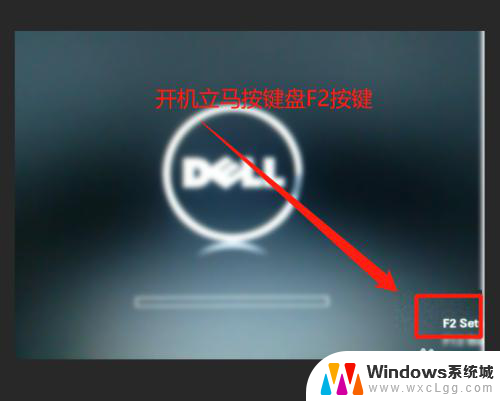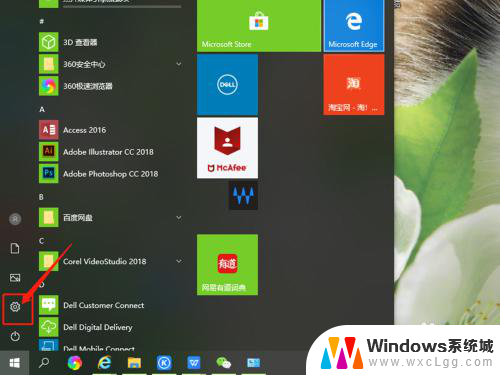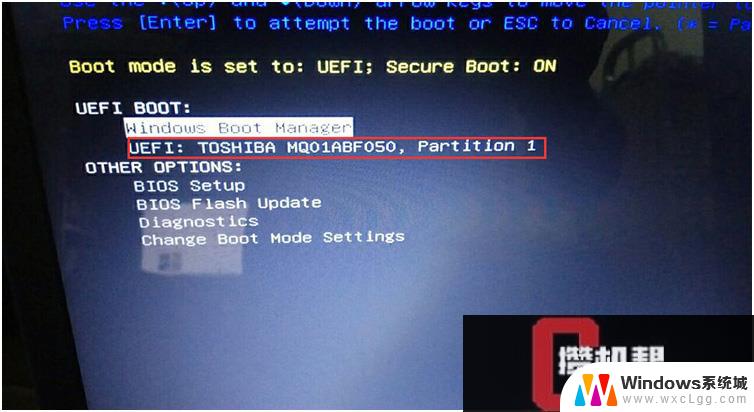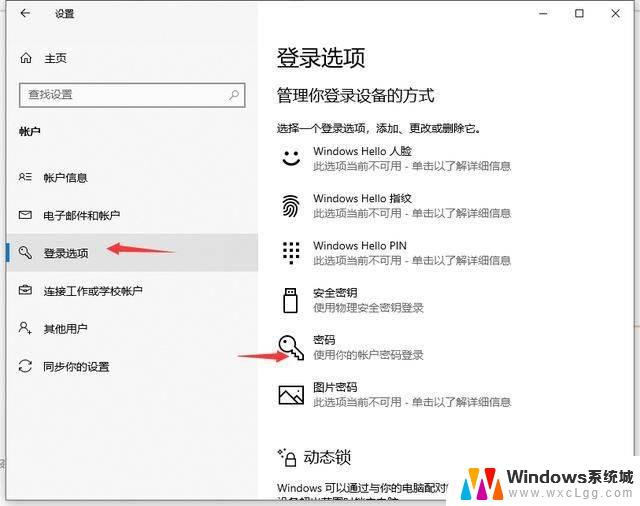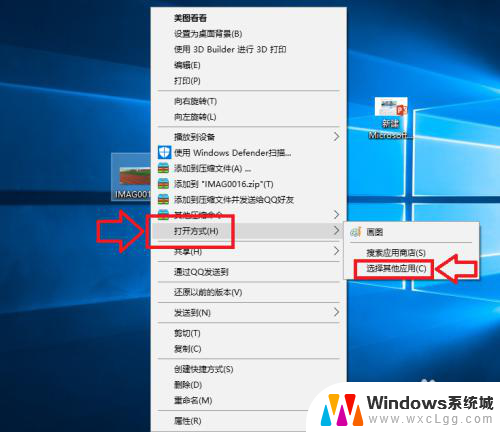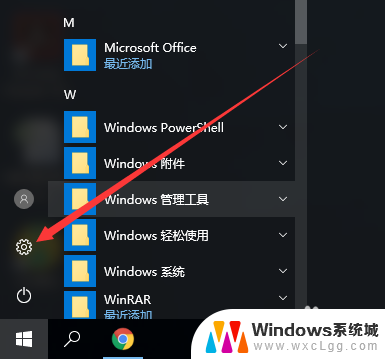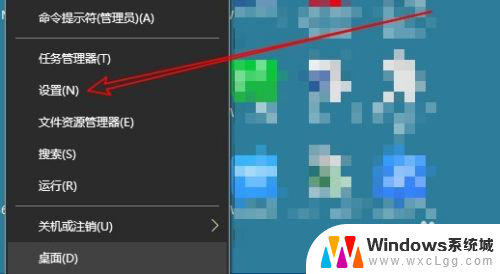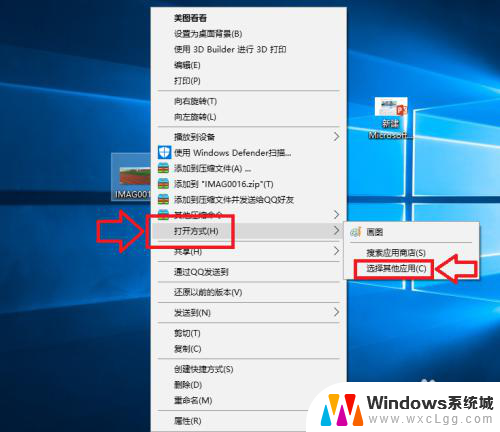dell inspiron 14改win7 Dell 新款笔记本默认win10改装win7的教程
现如今Windows 10作为一款功能强大、易用性高的操作系统成为了主流选择,对于一些用户来说,他们可能更倾向于使用旧版的Windows系统,如Windows 7。而正是基于这样的需求,Dell公司推出了新款笔记本电脑Dell Inspiron 14,预装了Windows 10操作系统。对于那些希望将其改装为Windows 7的用户来说,他们可以按照一些特定的教程进行操作。在本文中我们将为大家介绍如何将Dell Inspiron 14从默认的Windows 10改装成Windows 7,让用户能够更好地适应自己的使用习惯和需求。
操作方法:
1.将电脑开机后,立马快速不停的按F2按键或者ESC进入到bios里面
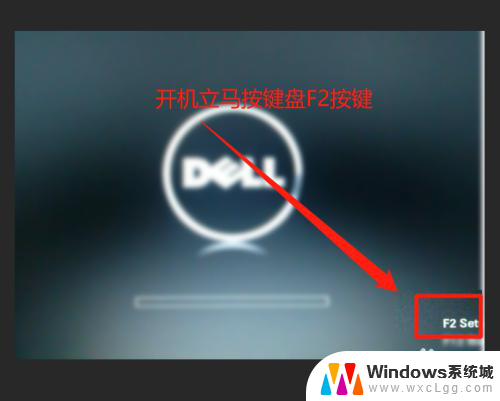
2.然后找到secure boot选项下面的secure boot enabl修改成disable(默认是开启的状态,这样就是关闭这个功能)。再点击下面的applay应用一下。
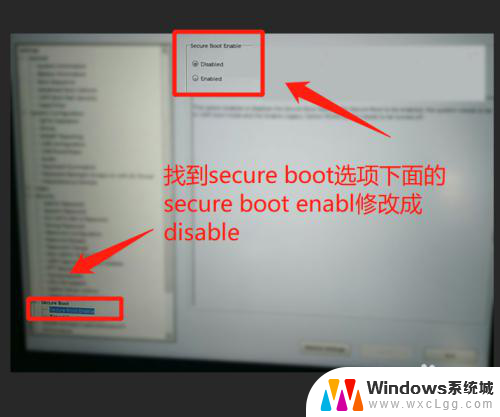
3.后面再切换到security选项卡下面的ppt security,将ppt on前面的勾选去掉,关闭。
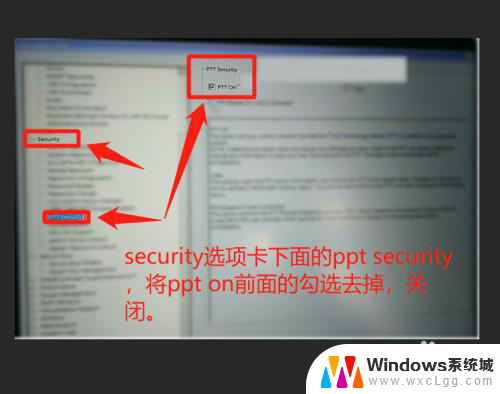
4.然后再找到第一个选项general一般设置下面的advanced boot option,将enable legacy option roms进行勾选上。
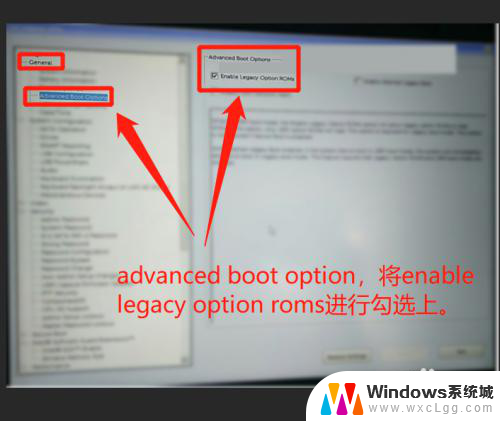
5.最后再找到genera下面的boot sequence,将启动类型设置成legacy。否则无法进行引导系统,再点击apply应用,再点击exit退出即可。
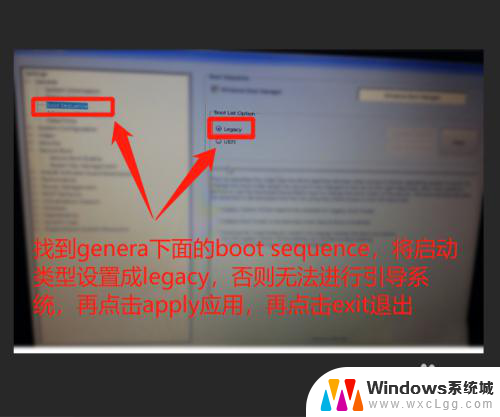
以上就是dell inspiron 14改win7的全部内容,碰到同样情况的朋友们赶紧参照小编的方法来处理吧,希望能够对大家有所帮助。